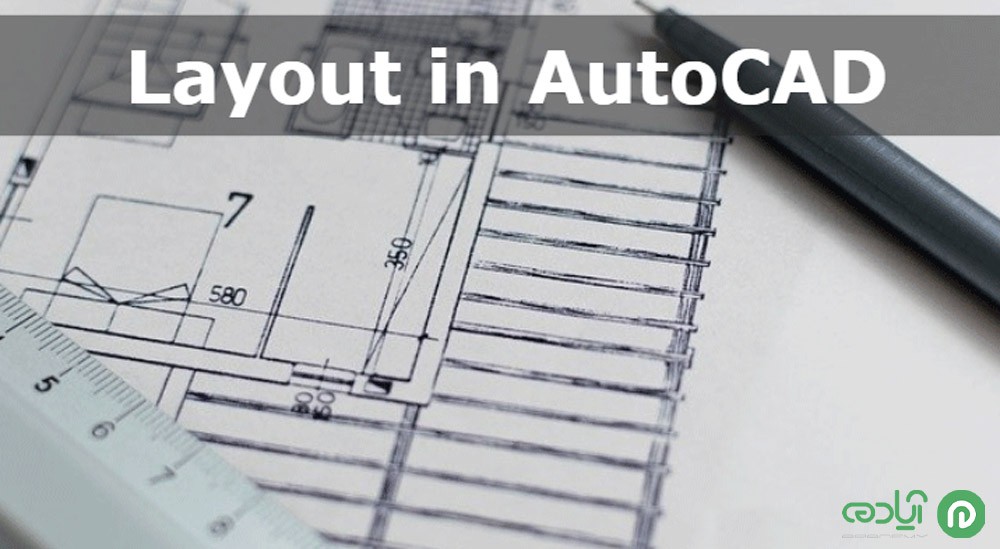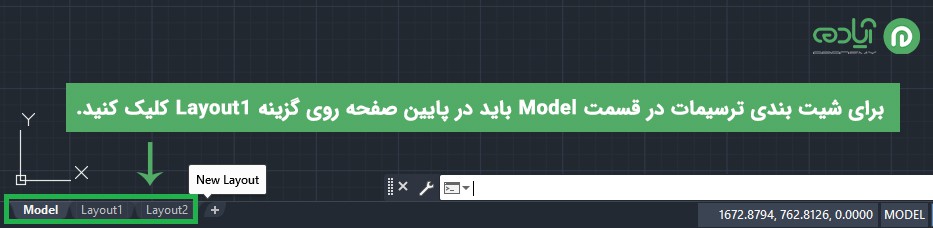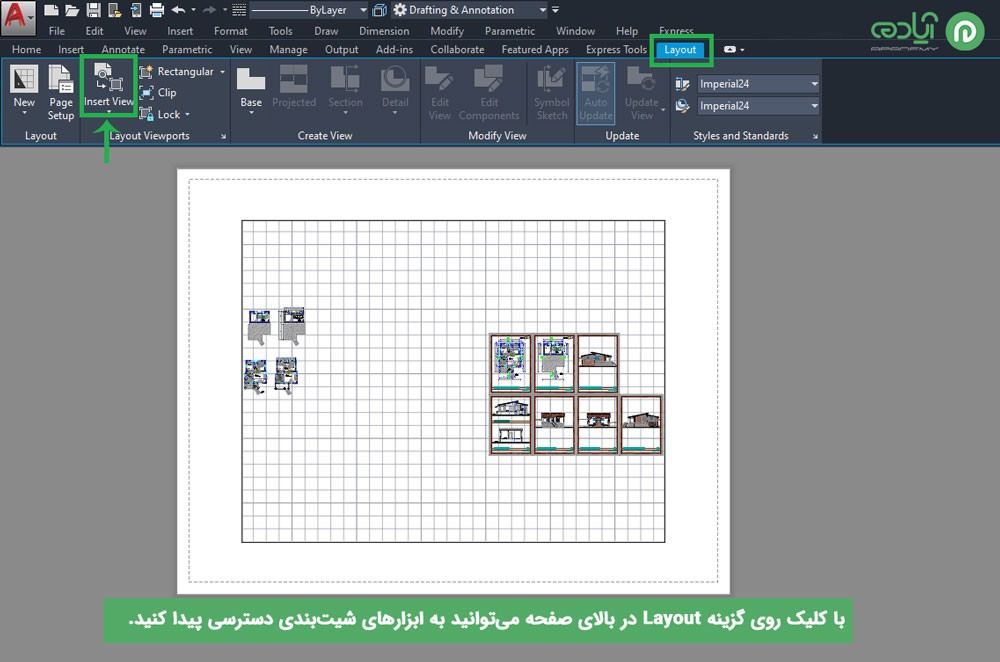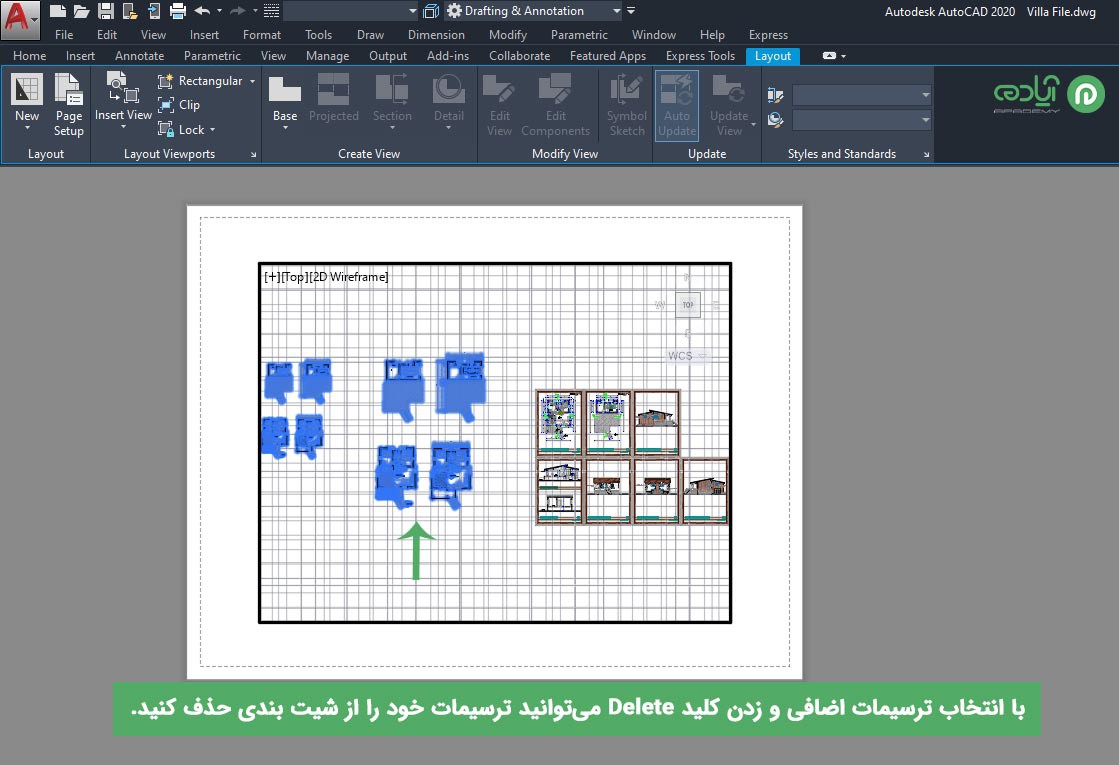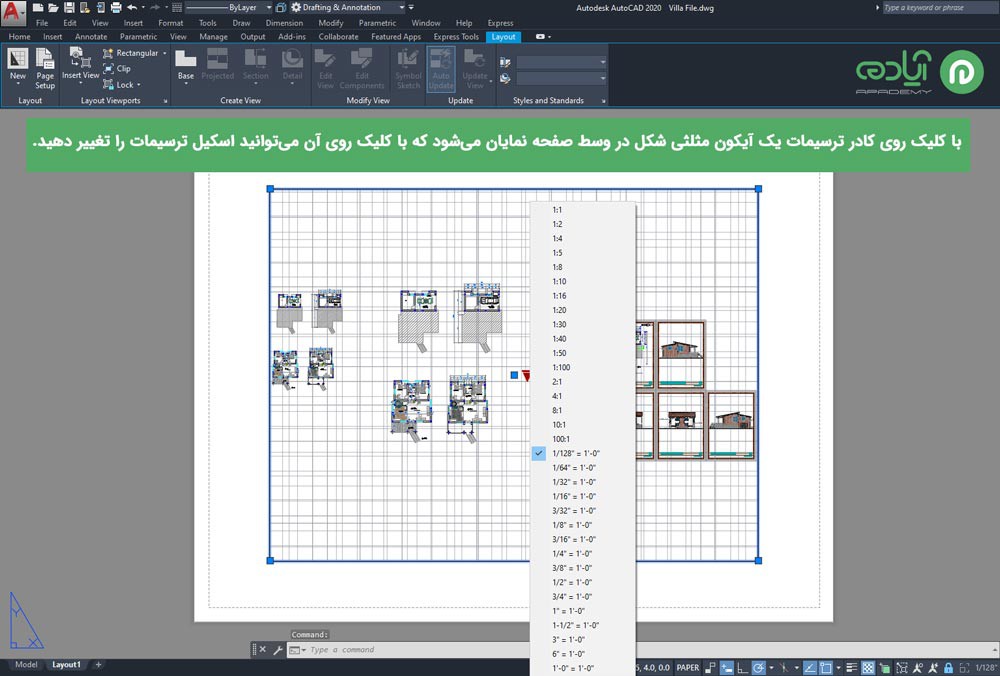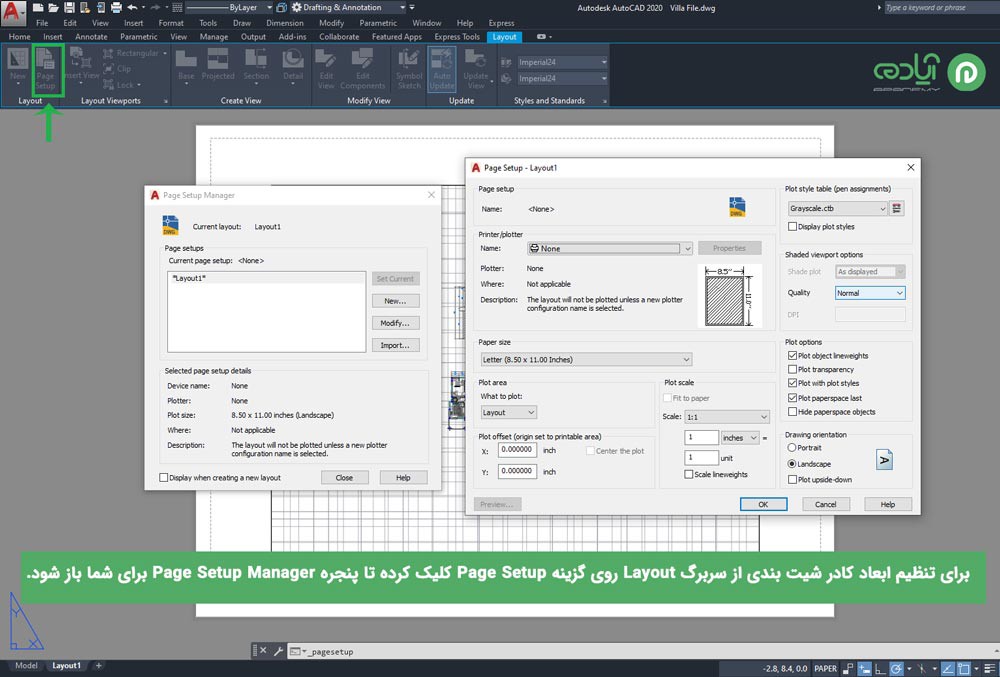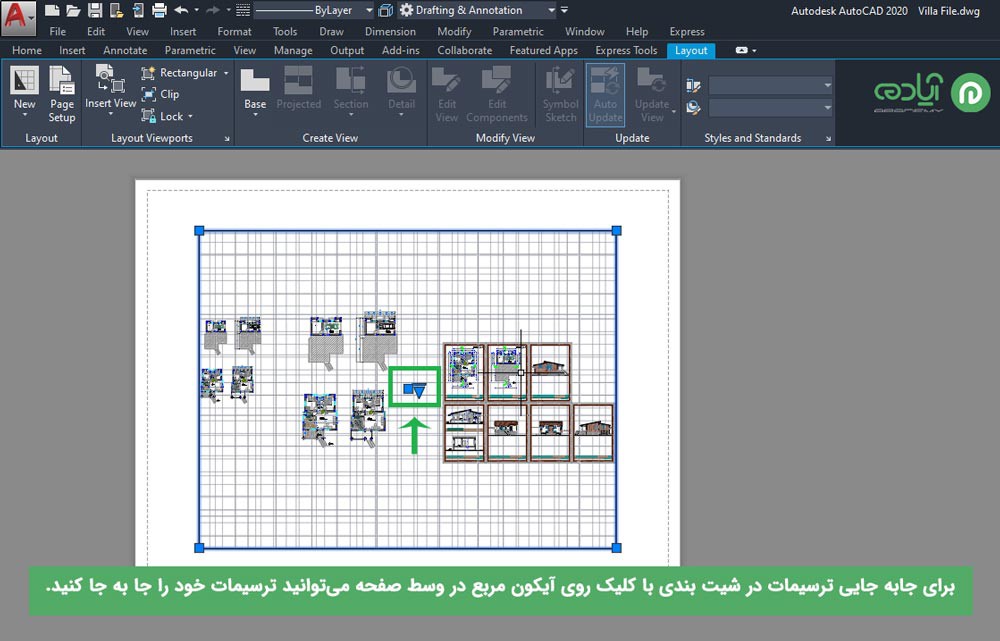دستور Layout در اتوکد
Layout یا شیت بندی آیا با این دستور آشنایی دارید؟ آیا میدانید با استفاده از این دستور به میتوانید ترسیمات خود را شیتبندی کنید؟ با استفاده از Layout میتوانید مدیریت بهتری روی فضای کاغذ خود داشته باشید و همچنین میتوانید ترسیمات خود را در اتوکد شیتبندی کنید. با ما همراه باشید تا در ادامه دستور Layout را به شما آموزش دهیم. اگر علاقه مند به آموزش این نرمافزار هستید میتوانید پکیج آموزش اتوکد را از سایت آپادمی تهیه کنید.
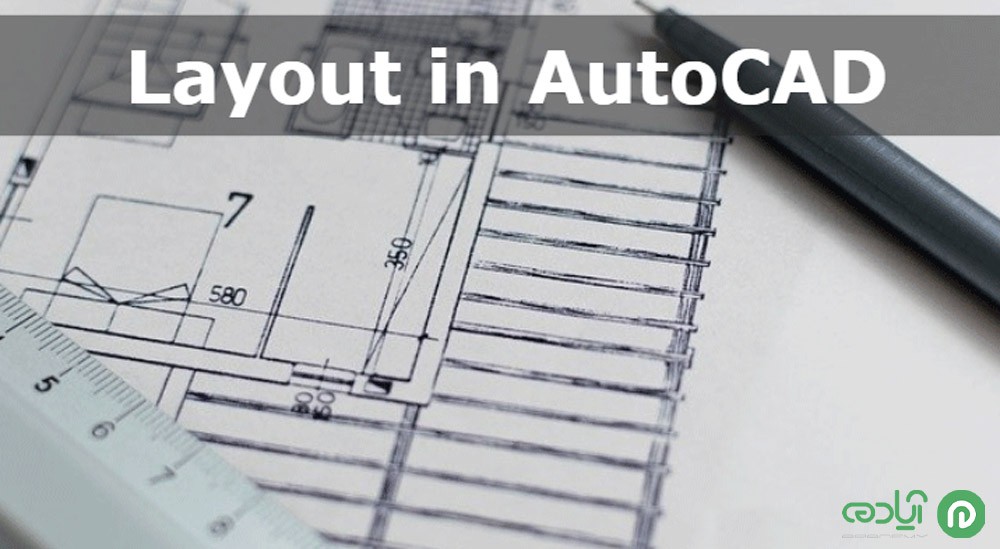
مقاله پیشنهادی: اتوکد چیست؟
چیدمان نقشهها در Layout
قبل از وارد شدن به صفحه Layout باید ترسیمات خود را در Model انجام بدهید و که این ترسیمات میتواند شامل پلان، برش، نما و... باشد که بستگی دارد که چه ترسیمات و دیتیلهای در پروژه مورد نیاز شما است.
برای وارد شدن به صفحه شیتبندی Layout باید از قسمت پایینی صفحه نرمافزار اتوکد روی گزینه Layout1 که در کنار گزینه Model قرار دارد کلیک کنید و وارد صفحه شیتبندی شوید.صفحهای که برای شما باز میشود یک صفحه سفید رنگ است که میتوانید از طریق پنجره Option قسمت Display رنگ صفحه خود را تغییر دهید. در کنار سر برگ Layout یک علاوه + وجود دارد که با کلیک روی آن میتوانید یک صفحه جدید برای شیت بندی ایجاد کنید.
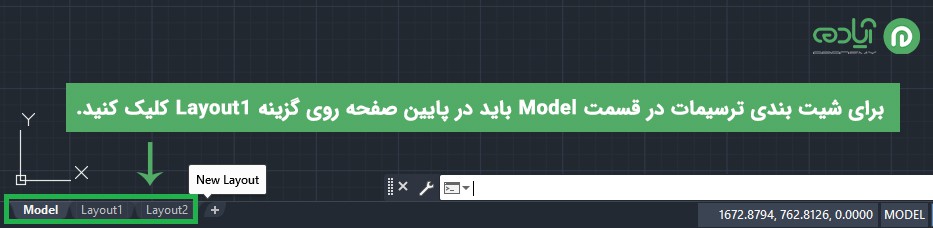
انتخاب و قرار گیری ترسیمات در Layout
هنگام وارد شدن به صفحه لایوت نرمافزار اتوکد قسمتی از ترسیمات یا همه ترسیمات شما را در صفحه لایوت قرار میدهد گاهی هم ممکن است یک صفحه خالی را برای شما به نمایش بگذارد. برای نمایش ترسیمات باید قسمت مورد نظر خود را انتخاب کرده و در Layout نمایش دهید. برای انتخاب قسمت مورد نظر کافیست روی نوار Layout در بالای صفحه کلیک کرده تا به ابزارهای شیتبندی دسترسی پیدا کنید بعد از فعال شدن ابزارهای شیتبندی با انتخاب Insert View میتوانید با انتخاب محدوده ترسیمی خود قسمت مورد نظر خود را که میخواهید لایوت قرار بگیرد را مشخص کنید. با انتخاب قسمتی از ترسیمات اتوکد آن را به عنوان یک شیت شناسایی میکند و در صفحه لایوت برای شما به نمایش میگذارد.
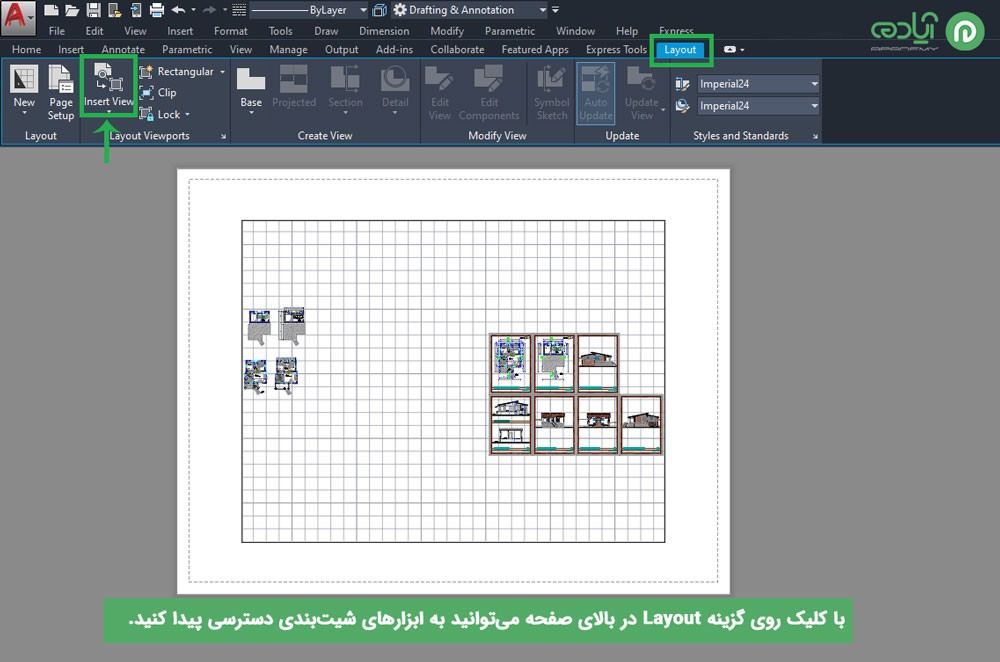
قبل از انتخاب نرمافزار اتوکد یک محدوده پیش فرض را برای شیت بندی ترسیمات انتخاب کرده که برای حذف شیت انتخابی توسط اتوکد کافیست قسمتی از ترسیمات خود را انتخاب کرده و کلید Delete را فشار دهید تا فقط ترسیمات انتخابی خود در شیت بندی باقی بمانند.
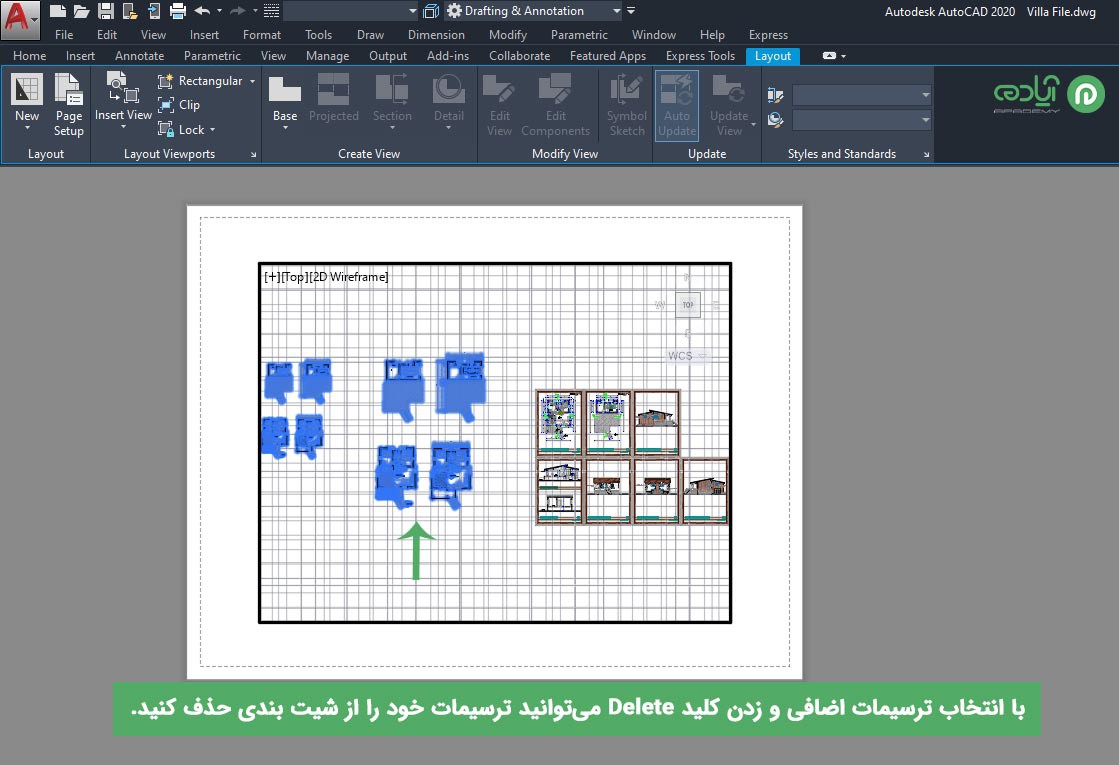
مقاله پیشنهادی: دستور scale در اتوکد
تنظیم اسکیل نقشهها و ترسیمات در شیت بندی
همانطور که در مقالات قبلی هم اشاره کردیم اسکیل نقشهها و ترسیمات در اتوکد یکی از موارد مهمی است که باید به آن توجه داشته باشید. ابتدا میخواهیم تنظیم ابعاد کادر و صفحه شیت بندی که ترسیمات در آن قرار دارد را به شما آموزش دهیم برای این کار میتوانید به سادگی با کلیک روی چهار گوشه شیتبندی با کشید گوشه ها کارد و ابعاد شیت خود را تغییر دهید و وسعت دید خود را افزایش دهید. اما برای تغییر و اسکیل کردن ترسیماتی که انتخاب کردید باید روی آیکون مثلثی شکلی که در وسط صفحه شیتبندی قرار دارد کلیک کنید و با توجه با تناسبات و ابعاد صفحه ترسیمی اسکیل خود را انتخاب کنید.
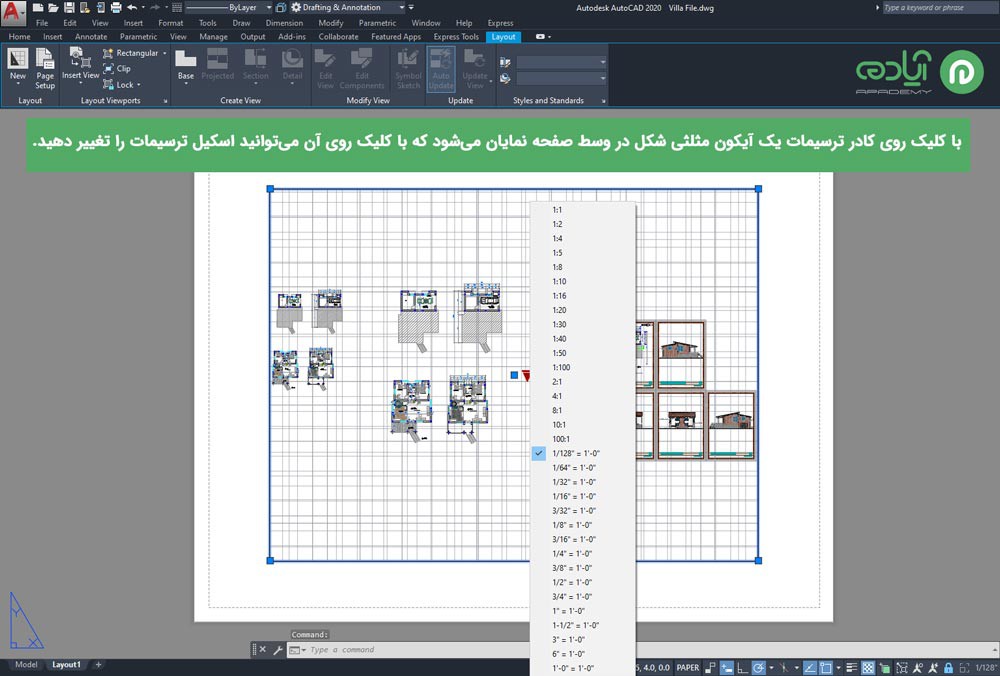
روش تنظیم ابعاد برگه یا ابعاد شیت در لایوت
بعد از اسکیل کردن ترسیمات اگر لازم است باید ابعاد شیت خود را نیز تغییر دهید برای انجام این کار میتوانید از سربرگ Layout روی گزینه Page Setup کلیک کرده تا پنجره Page Setup Manager برای شما باز شود بعد از روی گزینه Modify کلید کنید تا به پنجره تنظیمات پلات دسترسی پیدا کنید و یا با زدن کلید میانبر p+Enter به این پنجره دسترسی پیدا کنید. برای انجام این ترسیمات میتوانید مقاله دستور پلات در اتوکد را مطالعه کنید و به طور کامل با قسمتهای پنجره پلات آشنا شوید.
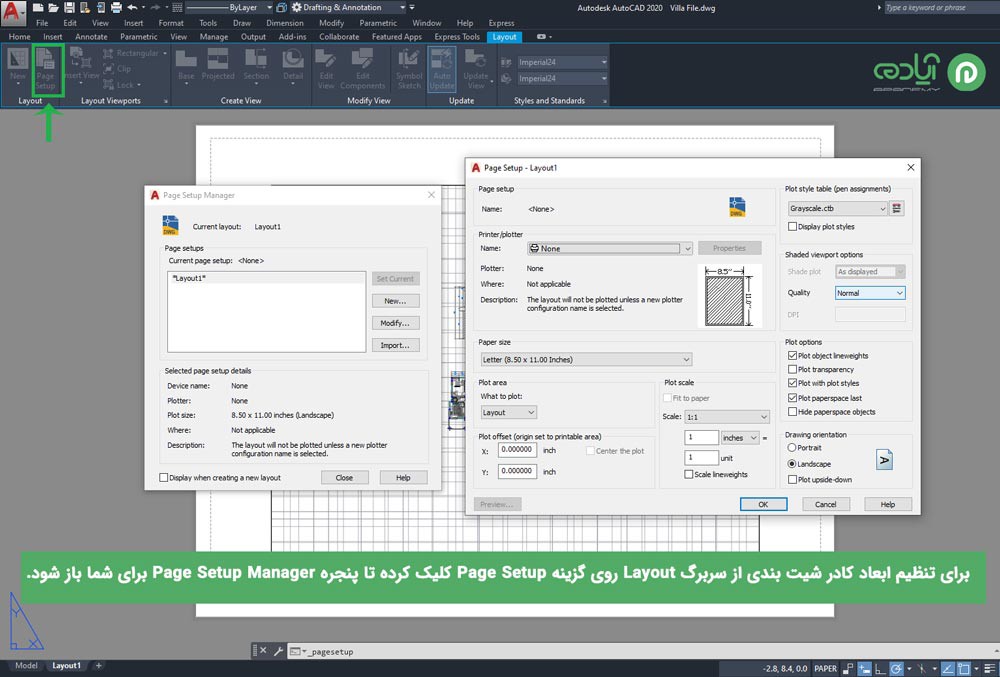
مشاهده ترسیمات در قسمت Viewport
بعد از انجام تنظیمات میتوانید محدود ترسیمات خود را با استفاده از دستگیرههایی که وجود دارد مشخص کنید و یا از از سربرگ Layout تب Layout Viewport آیکن Insert View محدوده خود را انتخاب کنید.
برای جابه جابه نقشه ها در شیت میتوانید توسط مربع آبی رنگی که در وسط صفحه قرار داد ترسیمات خود را به جایی دیگر در صفحه منتقل کنید.
بعد از انجام تمام تنظیماتی که مورد نیاز بود مجددا وارد پنجره plot شوید و با کلیک روی گزینه Preview پیش نمایشی از فایل شیت بندی که میخواهیم پیرینت بگیریم را به ما نشان میدهد.
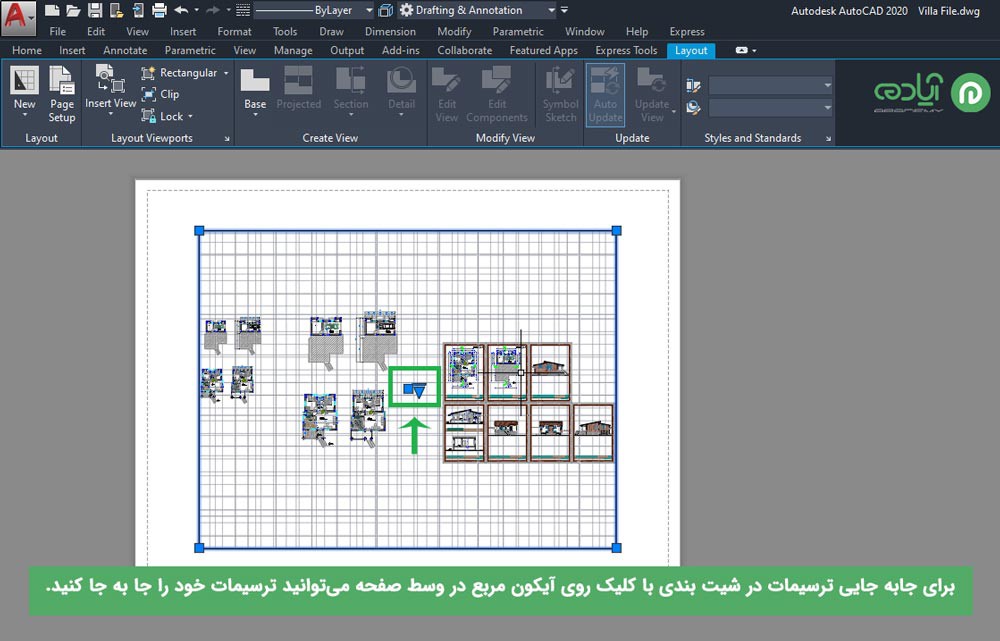
مقاله پیشنهادی: واحد ترسیمی (Unit) در اتوکد
امیدوارم از این آموزش لذت برده باشید. همانطور که میدانید نرمافزار اتوکد، نرمافزاری با دستورات بیشمار برای انجام ترسیمات دو بعدی و سه بعدی است که میتوانید با آموزش این نرم افزار به صورت حرفه ای ترسیمات خود را انجام دهید.